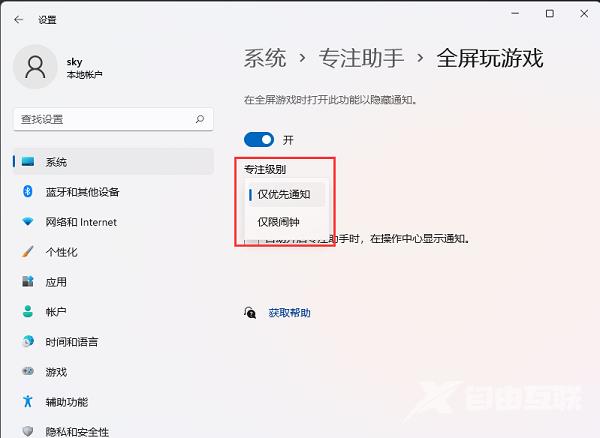一些玩家在使用电脑玩游戏的时候,总是会出现弹窗,这种情况真的是非常影响我们玩游戏。那么,这种情况要如何去解决呢?下面为大家带来win11玩游戏隐藏系统通知方法介绍,想了
一些玩家在使用电脑玩游戏的时候,总是会出现弹窗,这种情况真的是非常影响我们玩游戏。那么,这种情况要如何去解决呢?下面为大家带来win11玩游戏隐藏系统通知方法介绍,想了解的小伙伴快一起来看看吧!
Win11玩游戏怎么隐藏系统通知1、点击左下角任务栏中的"开始"。
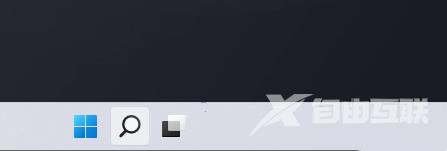
2、接着点击菜单列表中的"设置"。
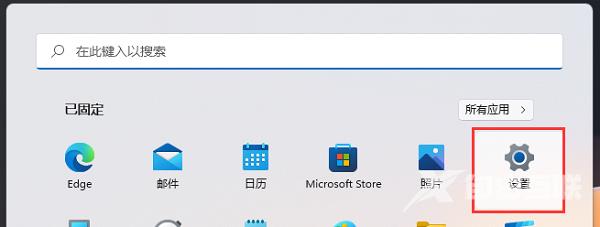
3、进入到新的窗口界面后,点击左侧栏中的"系统"选项,再点击右侧中的"通知"。
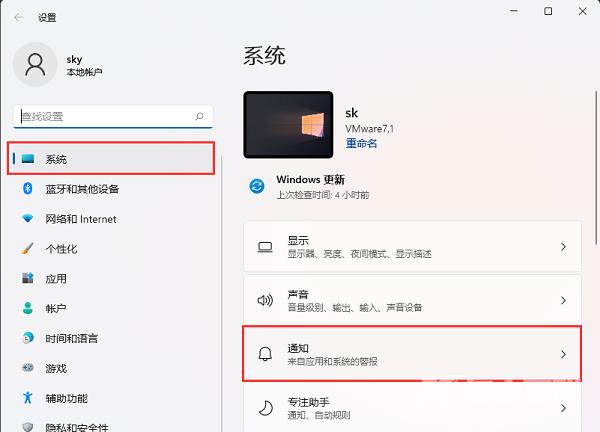
4、随后点击"专注助手"选项。
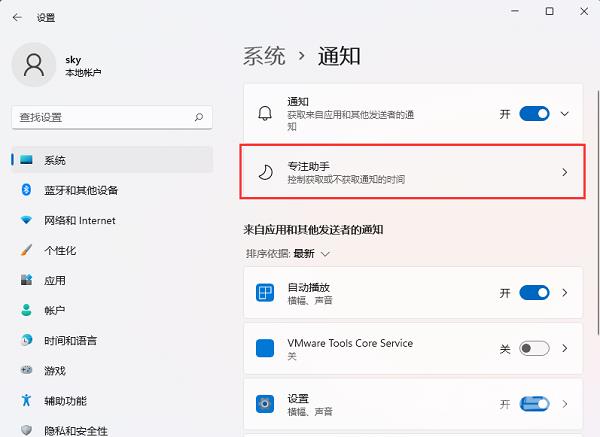
5、然后找到其中的"当我玩游戏时",将其右侧的开关按钮打开。
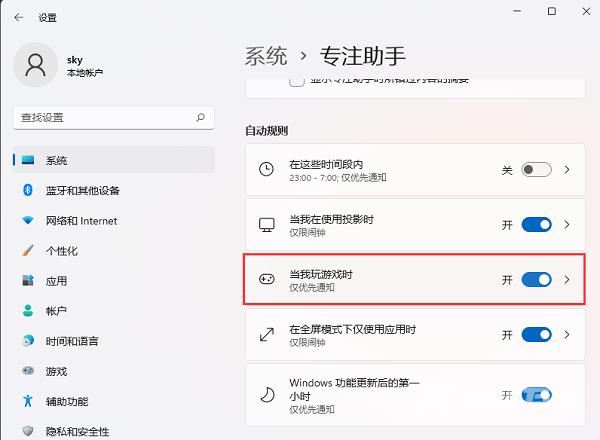
6、还可以对该选项的专注级别进行设置,可以将其设置为"仅优先通知"和"仅限闹钟"。这样在全屏游戏时打开此功能即可隐藏系统通知。